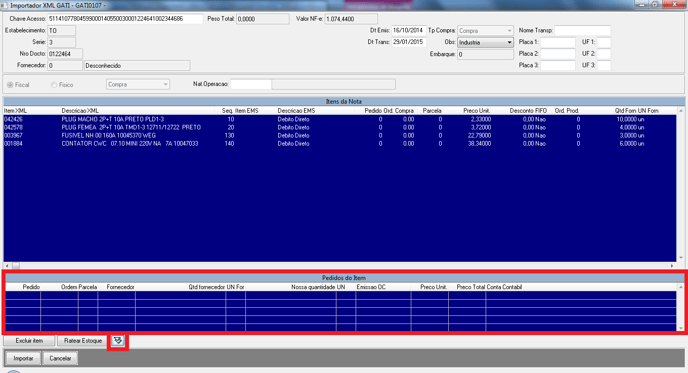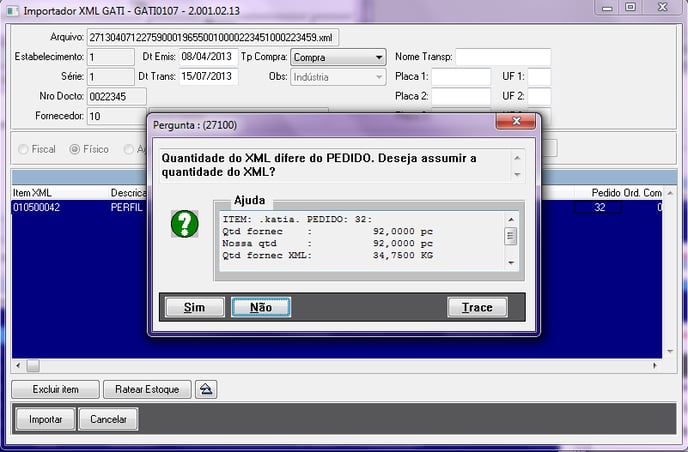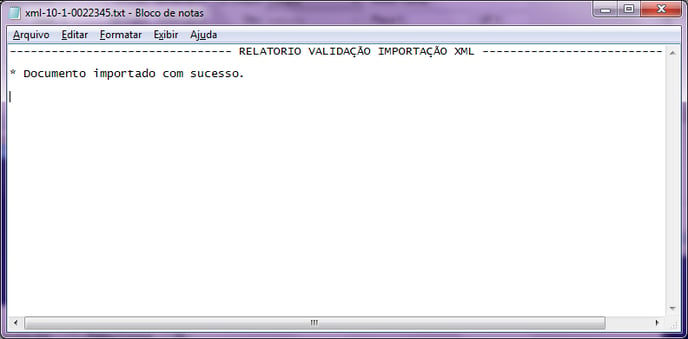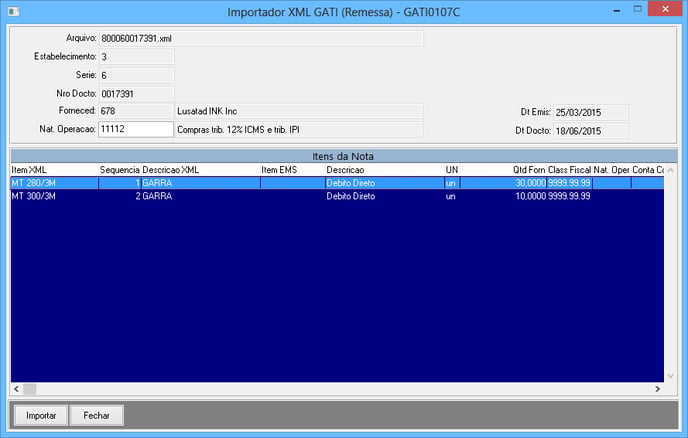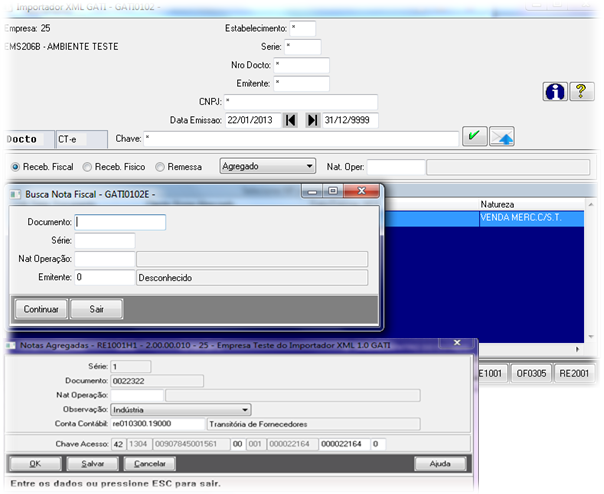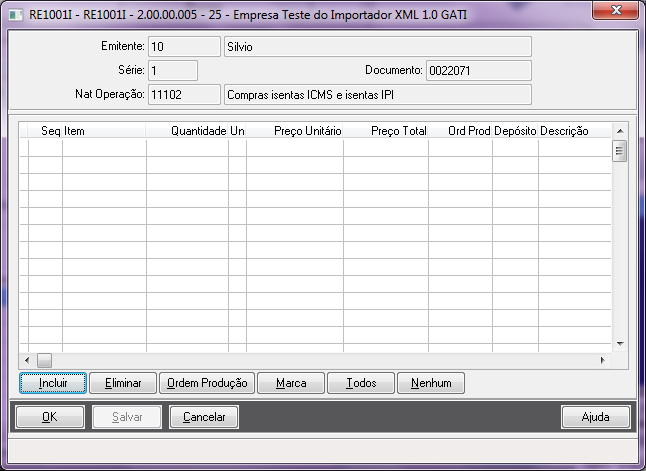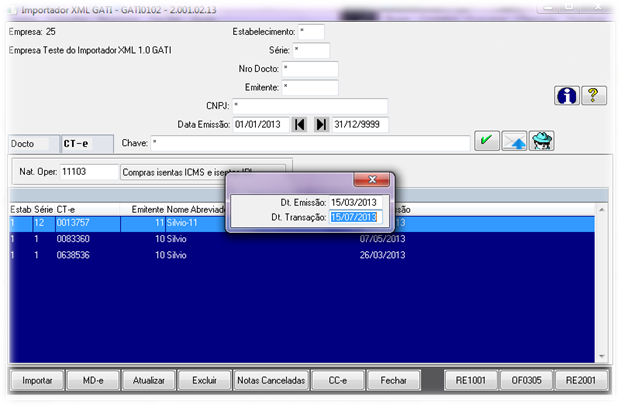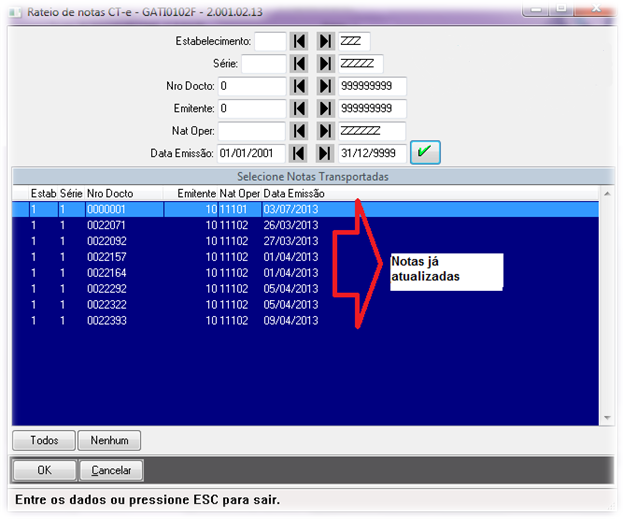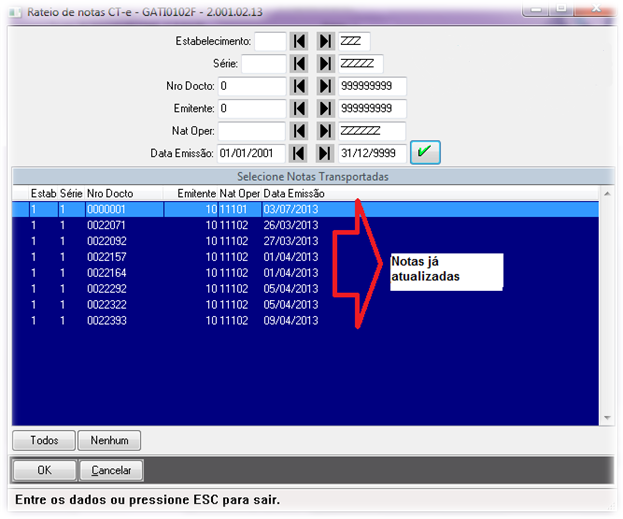Veja como funciona o recebimento físico e fiscal no Importador de XML Datasul.
Quando selecionado o processo de Recebimento Físico, tanto para compras quanto para devoluções, a opção Natureza de Operação ficará desabilitada em tela. Desta forma, o processo de importação da nota irá movimentar apenas o estoque na confirmação pelo programa RE2001.
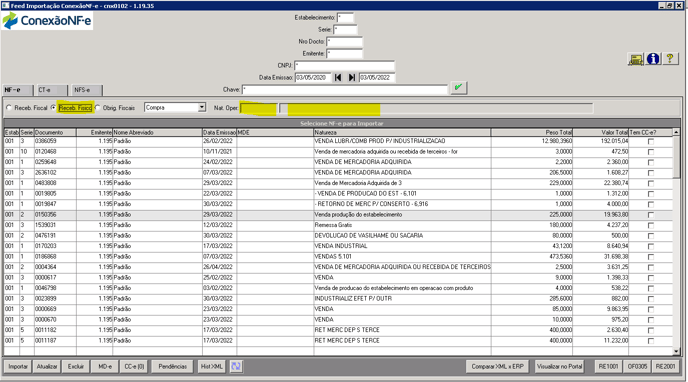
Já quando selecionado o processo de Recebimento Fiscal, utilizando-se as seguintes operações: compra, agregado, industrialização e retorno, a digitação do campo Natureza de Operação é obrigatória. Neste processo de importação, ao executar a confirmação da nota no RE1001, serão movimentados e atualizados todos os módulos, desde o estoque até o contas a pagar.
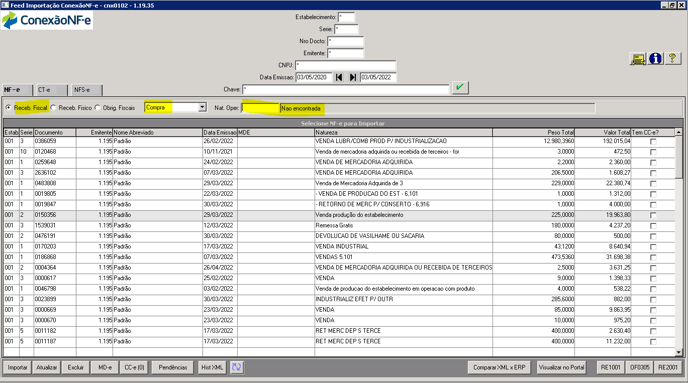
Rateio de Estoque
Após iniciar o processo de importação de uma nota selecionada na tela do Importador, clicando no botão Importar, na tela seguinte (programa gati0107 /cnx0107), para as operações com rateio das quantidades dos itens para entrada em estoque, deve-se acionar o botão Ratear Estoque localizado na parte inferior da tela.
Na tela que será aberta, é possível executar o rateio do item selecionado.
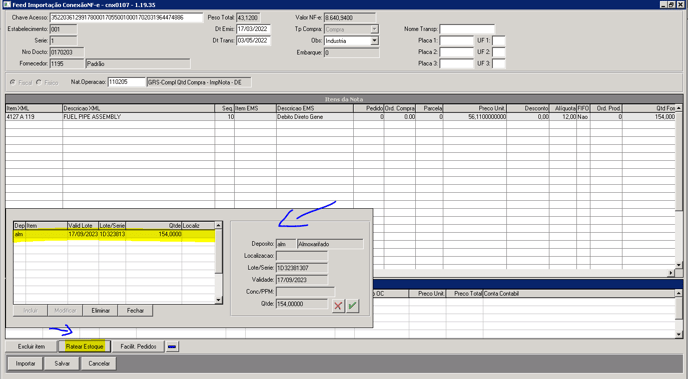
Pedidos do Item
Ao selecionar este botão é possível visualizar a tela que exibe os pedidos abertos para o item e fornecedor, ainda abertos e com saldo, da mesma forma exibidos na pesquisa de pedidos.
Divergências de quantidades do pedido e da nota
Esta pergunta é apresentada quando é selecionado um pedido que possui saldo diferente da quantidade que está sendo recebida.
Caso o usuário responda, SIM, será assumida a quantidade do XML, caso contrário, será atribuída ao item à quantidade de saldo do pedido.
Importante notar que as validações referentes à permissão de recebimento com variação serão realizadas posteriormente, ao clicar no botão Importar. Essa pergunta é exibida apenas uma vez por nota, gravando a resposta do primeiro item e considerando a mesma para os demais.
Relatório final de importação
Caso sejam gerados alertas após clicar no botão Importar, o programa gerará um relatório em formato de texto, e se necessário, o programa GATI0107 permanecerá aberto para que os erros sejam corrigidos.
Geração de MD-e
O manifesto do destinatário pode ser realizado no Importador XML em diferentes momentos.
O primeiro deles é através do botão MD-e no GATI0102; o segundo deles é ao final de uma importação de nota; o último deles pode ser realizado após a criação da nota no recebimento fiscal, pelo botão MD-e posicionado na consulta de documentos, programa RE0701.
Seu preenchimento não é obrigatório e a janela pode ser fechada clicando no botão Fechar.
Recebimento Remessa
O Programa GATI0107c é aberto para recebimento de notas que irão gerar informação nas Obrigações Fiscais, caso o usuário selecione opção Remessa como método de entrada.
Recebimento de Agregado
Quando o usuário seleciona opção Agregado como método de entrada, é aberta a tela do GATI0102e, onde deverá buscar informações da nota já criada e não atualizada, que possua operação com terceiros, onde deseja incluir a nota corrente como agregada.
Após confirmada a escolha da nota será aberto o programa padrão re1001h1, contendo UPC para já carregar os dados da nota nos campos Série e Documento, permitindo ao usuário modificar, do cabeçalho, apenas a natureza de operação.
Recebimento de Industrialização
Ao selecionar a opção Industrialização, é aberta a tela padrão re1001i, onde o operador poderá realizar a inserção de itens da mesma maneira que o botão Estrutura do re1001.
Recebimento de CT-e
É possível realizar o recebimento da nota de CT-e de três diferentes maneiras:
1. Com natureza de operação sem rateio:
Ao informar uma natureza de operação com o parâmetro Nota Rateio desmarcado na aba Adicionais do programa cd0606, é aberta uma tela solicitando datas de emissão e transação, e é posteriormente criada a nota fiscal no re1001 contendo um único item, com quantidade 0, valor igual ao do XML e código igual ao informado no campo Item CT-e do programa GATI0101.
2. Com natureza de operação e com rateio:
Ao informar uma natureza de operação com o parâmetro Nota Rateio marcado na aba Adicionais do programa cd0606, é aberta a tela GATI0102f, para o usuário buscar por notas fiscais já atualizadas, com o intuito de ratear o valor do frete dentre os itens das notas fiscais que selecionar.
Será gerada uma nota fiscal no re1001 contendo todos os itens de todas as notas selecionadas, mas com quantidade 0 e valor rateado da nota de CT-e.
3. Gerando CT-e como despesa:
Caso o parâmetro Gera CT-e como Despesa esteja marcado no programa GATI0101, o CT-e será recebido não como nota independente no RE1001, mas como uma informação de despesa, disponível na aba Despesas da nota que for selecionada.
Será aberta a tela do GATI0102f, da mesma maneira que no ponto 10.2, mas desta vez apresentando apenas notas fiscais não atualizadas, único momento onde é possível adicionar despesas a elas.